あなたが Chromebook ユーザーで、トラブルシューティングを行いたい場合は、CROSH が最適です。しかし、この種の端末に慣れていない場合は、どこを見ればよいか混乱するかもしれません。これは複雑でも時間のかかる作業でもないので、心配しないでください。

この記事では、CROSH を開いて回避する方法に関する詳細情報を共有し、手間をかけずに必要な診断にアクセスできるようにします。また、開始するためにいくつかのコマンドが必要な場合は、それらについても説明します。
Chromebook で CROSH を開く
任意の Chromebook コンピューターで CROSH を実行すると、ユーザーはテストや、Windows cmd.exe や Linux BASH ターミナルのような同様のライン機能を実行できます。
Chromebook のアプリ リストに CROSH が見つからないことに注意してください。代わりに、ブラウザからアクセスする必要があります。また、開発者モードからターミナルに入る必要はありません。
アマゾンでリストを見つける方法
追記事項 : CROSH は、Crouton や Chrobuntu などの代替 OS では動作しません。
アクセス CROSH
CROSH にアクセスするには、最初に Chrome シェルを開く必要があります。以下の手順に従って、このターミナルをキックスタートし、いくつかの基本機能を実行します。
- Chrome ブラウザを起動します。

- 「Ctrl + Alt + t」キーを同時に押します。画面に新しい黒いインターフェイスが表示されるはずです。

- CROSH 診断コマンドを入力します。
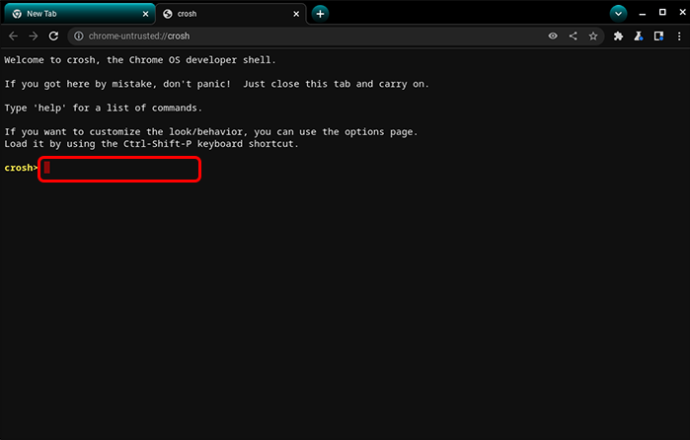
- コマンドがわからない場合は、「help」と入力して、使用可能なすべてのオプションのリストを取得できます。さらにヘルプが必要な場合は、「
help_advanced」と入力して、デバッグ コマンドの完全なリストを取得してください。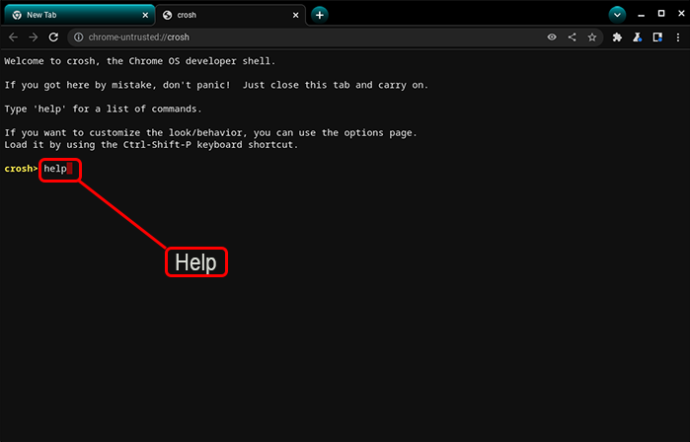
一般的な CROSH コマンド
使い始めるのに役立つように、CROSH で使用できる最も一般的な関数をいくつか紹介します。左側にコマンドがあり、その横にその目的があります。
-
Exit– CROSH を終了 -
Ping [domain]– 特定のドメインで ping テストを実行する -
Help– ヘルプの表示 -
Help_advanced– 高度なヘルプを表示する -
Ssh– ssh サブシステムを開始します -
Ssh_forget_host– ssh ホスト リストからホストを削除する -
Top– chapsd ログレベルの設定 -
Battery_test [<test length>]– 秒単位のバッテリー放電率テスト - 79FADA451BC4D38DACA8D0527D0C81711F19C308 – 接続ステータスの表示
-
Memory_test– 空きメモリに対する広範なメモリ テスト -
Rollback– キャッシュされた最後のシステム更新にロールバックします -
Route [-n] [-6]– ルーティング テーブルを表示する -
Storage_status– ストレージ デバイス ベンダー属性、SMART ヘルス ステータス、およびエラー ログの読み取り -
Syslog <message>– メッセージを syslog に記録する -
Free– メモリ使用量の概要を取得する -
Meminfo– メモリに関する詳細情報を取得する -
Upload crashes– クラッシュ レポートをクラッシュ サーバーにアップロードする -
Uptime– 前回のシャットダウンからコンピュータが実行されている時間を確認します -
Update_over_cellular enable– セルラー ネットワークで自動更新を有効にする -
Update_over_cellular disable– セルラー ネットワークで自動更新を無効にする -
Xset m [acc_mult[/acc_div][thr]] xset m default– マウスの加速ペースを変更する -
Xet r rate [delay [rate]]– 自動リピート率をミリ秒単位で変更します
バッテリーの状態を確認する
CROSH で実行できる最も基本的な機能の 1 つは、Chromebook のバッテリー レベルと状態をチェックすることです。これを行うには、次の手順に従います。
- Chrome ブラウザを起動します。

- 「Ctrl + Alt + t」キーを同時に押します。

- Chromebook を A/C アダプターとコンセントに接続します。
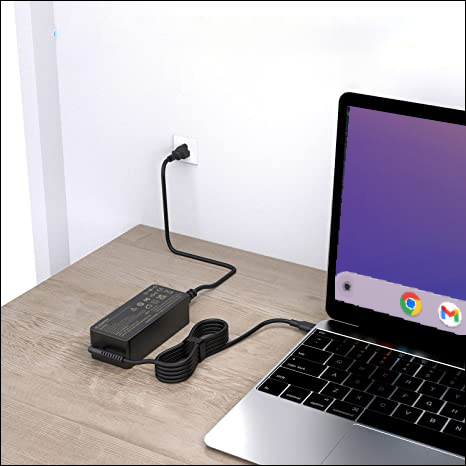
- 次の関数を CROSH に入力します: 「
battery_test 1」。 「t」と「1」の間にはスペースが 1 つ必要です。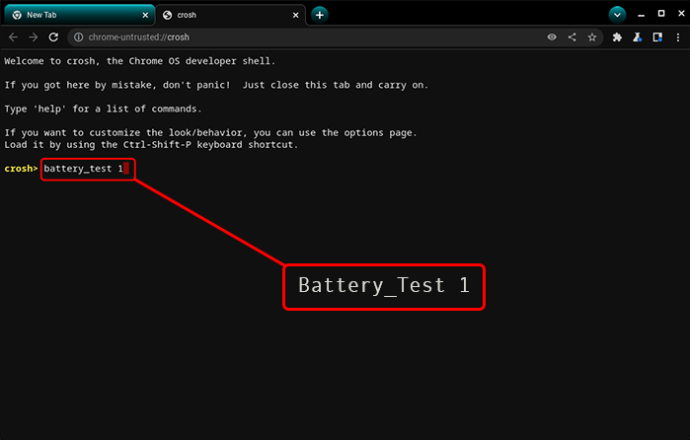
- 「Enter」キーを押します。

- 次のセクションを見つけます: 「バッテリーは充電中です。」
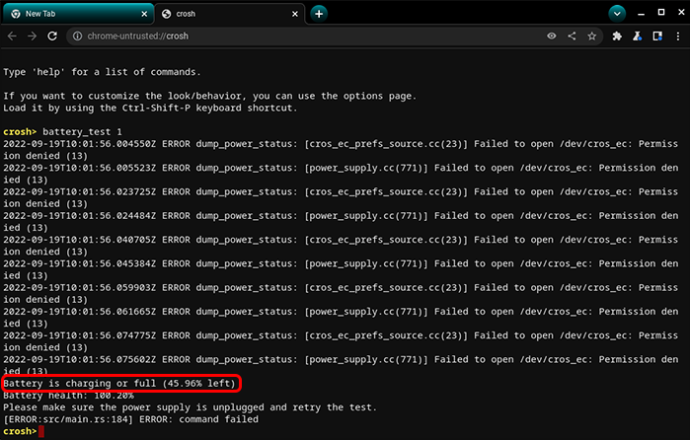
- A/C アダプターを Chromebook から取り外します。

- 次のコマンドを入力します: 「
battery_test 10」(スペースあり)。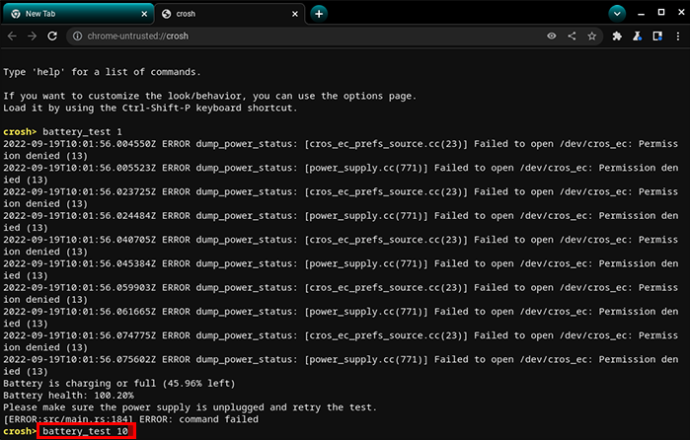
- 「入力」を押します。

- 「バッテリーの状態」を見つけます。この行の横にパーセントが表示されているはずです。
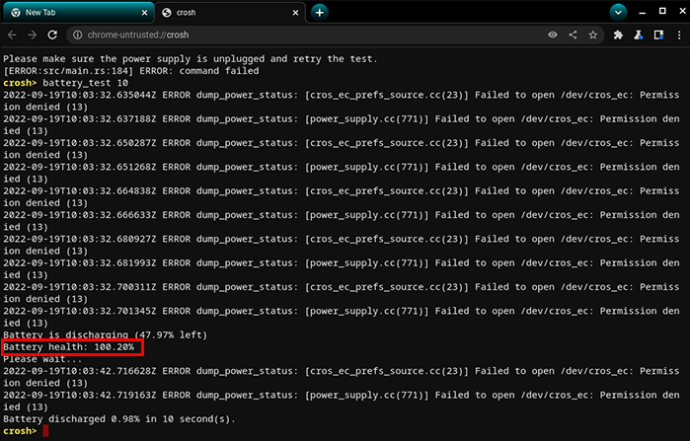
バッテリーのパーセンテージが 50% を超えている場合は、バッテリーが正常で、必要に応じて動作していることを意味します。
重要な注意点: ターミナルの使用に慣れていない場合は、実験を進める前にファイルをバックアップしてください。これは Chromebook では簡単で、コマンドの実行中に重要なファイルを誤って削除したり破損したりしても、貴重なデータを節約できます。
Googleドキュメントで上下の余白を変更する方法
学校の Chromebook で CROSH を開く方法
学生の方は、CROSH 端末を使用してさまざまな機能を実行できます。 Chromebook のアプリ リストを調べても、この診断ツールは見つかりません。代わりにブラウザを使用する必要があります。
Chromebook を通常モードで使用して CROSH にアクセスできることに注意してください。開発者モードを開始する必要はありません。また、Chrobuntu および Crouton 代替オペレーティング システムでは CROSH を使用できないことに注意してください。
アクセス CROSH
学校のノートパソコンで端末を起動する手順は、他の Chrome パソコンと同じです。
- 学校の Chromebook で Chrome ブラウザを起動します。

- 次のキーを同時に押します: 「Ctrl + Alt + t」。新しい黒い画面が表示されます。これが CROSH 端末です。

- ターミナルで必要なコマンドを実行します。
コマンドのヘルプが必要な場合は、ターミナルに「help」と入力して、使用可能なコマンドのリストを取得できます。より広範なリストと追加の支援については、「advanced_help」と入力できます。
一般的な CROSH コマンド
CROSH を最大限に活用するために Chromebook で実行できる最も一般的な機能をいくつか紹介します。
-
Memory_test– コンピュータのメモリをテストします -
“Ctrl + C”– ターミナルでプロセスを停止する -
Ping [domain]– 特定のドメインの診断テストを実行します -
Modem help– モデムの構成 -
Top– タスクマネージャーを開く -
Battery_test [sec]– バッテリ マネージャを起動します -
Shell, packet_capture, systrace– 開発モード コマンド -
Uptime– ユーザーのアップタイム -
Set_Time– 時間設定の調整 -
Syslog < message >– syslog メッセージを記録する -
Ssh_forget_shot– ssh ホスト リストからホストを削除します - 79FADA451BC4D38DACA8D0527D0C81711F19C308 – 接続ステータスを表示します
-
Tracepath– ネットワークをトレースする -
Network_diag– ネットワークの診断 -
Meminfo, free– メモリ情報 -
Upload crashes– クラッシュ レポートをサーバーにアップロードする -
Live_in_a_coal_mine– カナリア チャネルに移動 -
Tracepath– ネットワークを追跡する -
Rollback– 以前の Chrome OS バージョンを再インストールする -
Update_over_cellular [enable, disable]– 携帯電話ネットワークでの自動更新を無効または有効にする -
Exit– ターミナルを終了します
これらは、端末を操作するために最も一般的に使用される機能の一部です。何をしようとしているのかを知らずに CROSH を使用すると、深刻なシステムの損傷や永久的なファイルの損失につながる可能性があることに注意してください。幸いなことに、それほど熟練していないユーザーにとっては、ターミナルで実験を開始する前にバックアップを簡単に作成できます.
追加のよくある質問
CROSH は Chromebook でのみ動作しますか?
CROSH は Chromebook の組み込みアプリ システムの一部ではないため、Chrome ブラウザーを使用してアクセスする必要があります。これは、ブラウザとして Chrome を使用する任意のデバイスから端末にアクセスできることを意味します。ただし、CROSH の機能を最大限に活用するには、Chromebook デバイスで使用する必要があります。
CROSHを開くためのショートカットは何ですか?
次の 3 つのキーを同時に押して、Chrome ブラウザーで CROSH を開くことができます: Ctrl + Alt + t を押してから、Enter キーを押します。ブラウザで CROSH にアクセスするために開発者モードをオンにする必要はありません。
CROSH 診断ツールの使い方
CROSH は、さまざまなテスト、診断、およびバッテリ チェックを実行するための便利なツールです。 Chrome ブラウザ内で 3 つのキーを押すだけなので、端末へのアクセスは非常に簡単です。ただし、コマンドを使用するには、ある程度の精度とノウハウが必要です。上記の記事に記載されている機能のいずれかについて不明な点がある場合は、インターネットを使用してさらに調査するか、教師または IT の友人に支援を求めてください。
iPhoneで削除されたテキストメッセージを復元する方法
大規模な作業のために CROSH を起動する準備ができたら、事前にバックアップを実行することを忘れないでください。
Chromebook で CROSH を使用するのはいつですか。 CROSH は、ラップトップまたはオンライン エクスペリエンスの向上にどのように役立ちますか?以下のコメント欄であなたの考えや洞察を共有してください。









